上一篇
电量管理🔋Win11系统联想设备电量百分比显示详细教程
- 问答
- 2025-08-31 01:48:34
- 3

核心关键词: 电量百分比显示、Windows 11、联想笔记本、任务栏电池图标、系统设置、电源管理、Lenovo Vantage、快速设置面板、注册表修改、系统托盘。
通过系统设置(最常用)

- 操作路径: 设置 > 系统 > 电源 & 电池 > 电池
- 关键步骤: 在“电池”设置页面,找到并开启“在任务栏上显示电池百分比”的开关按钮。
- 适用性: 此方法适用于绝大多数预装正版Windows 11系统的联想设备(如ThinkPad, Yoga, Legion,小新等系列),是微软官方提供的主要方法。
通过快速设置面板
- 操作路径: 点击任务栏右下角的网络、音量或电池图标集合区域,打开“快速设置”面板。
- 关键步骤: 直接查看电池图标旁的数字百分比,若未显示,可点击右上角的铅笔图标编辑快速设置,确保电池磁贴已添加。
- 备注: 此方法为快速查看,并非永久在任务栏显示。
通过Lenovo Vantage/联想电脑管家
- 软件名称: Lenovo Vantage 或 联想电脑管家(取决于机型和新旧版本)。
- 操作路径: 打开相应应用,寻找“硬件设置”或“电源管理”相关选项。
- 关键功能: 部分型号可能提供更详细的电池健康度校准、充电阈值设置等功能,但百分比显示主要仍由Windows系统控制。
潜在问题与排查关键词:
- 系统版本要求: 需Windows 11版本22H2或更高版本(2025年8月时此功能已全面普及)。
- 选项找不到/灰色: 尝试更新Windows系统至最新版,或更新主板芯片组驱动、电源管理驱动。
- 重启资源管理器: 打开任务管理器,重启“Windows资源管理器”进程,有时可解决显示延迟问题。
高级方法(一般不必要):
- 修改注册表: 极少数情况下若上述方法均无效,可能需通过注册表编辑器(regedit)修改
HKEY_CURRENT_USER\Software\Microsoft\Windows\CurrentVersion\Policies\Explorer下的键值,但存在风险,不推荐普通用户操作。
总结建议: 对于绝大多数联想Win11用户,优先使用方法一(系统设置) 即可成功开启任务栏电量百分比显示。
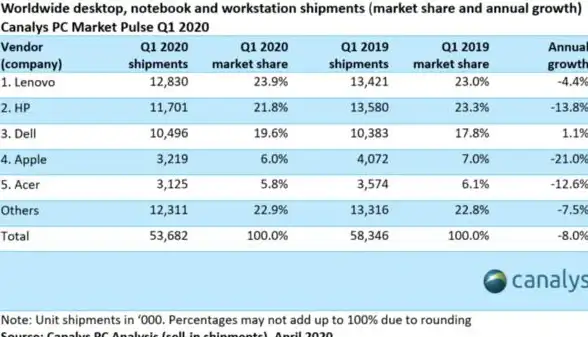
本文由 蒲柔雅 于2025-08-31发表在【云服务器提供商】,文中图片由(蒲柔雅)上传,本平台仅提供信息存储服务;作者观点、意见不代表本站立场,如有侵权,请联系我们删除;若有图片侵权,请您准备原始证明材料和公证书后联系我方删除!
本文链接:https://vds.7tqx.com/wenda/792810.html









发表评论